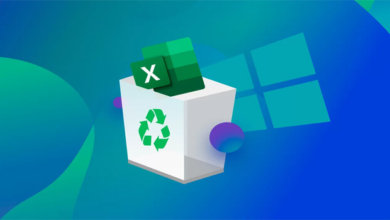在Windows 10上永久刪除檔案還原檔案的解決方案

如果你永久刪除Windows 10電腦上的某些檔案,請不要擔心。有幾種解決方案可以幫助你找回永久刪除檔案,包括Windows 10的數據恢復軟體,並且你可以在本文中了解有關電腦永久刪除檔案還原資訊。
意外永久的刪除檔案是Windows 10上數據丟失的主要原因之一。發生這種情況的原因是,用戶使用了錯誤的鍵盤快捷鍵,使用不會將其移動到資源回收筒的軟體應用程式刪除了檔案,或者使用系統清理實用程式而沒有過多地關注其選擇。
但是有一個不同之處:大多數永久刪除的檔案實際上並未永久刪除-至少在你具有正確的數據恢復解決方案的條件下,就不會如此。只要你在丟失檔案後立即停止使用系統並儘快開始數據恢復,就應該能夠輕鬆地恢復檔案。
下面介紹了在Windows 10 電腦永久刪除檔案還原的3種解決方案,所有這些解決方案都可以恢復永久刪除的相片,影片,音訊,文檔,系統檔案和其他丟失的數據。在Windows 10上執行數據恢復使用這些解決方案不需要專業知識,但是你迅速採取永久刪除檔案還原以獲得最佳結果。
方法1:使用數據恢復軟體在Windows 10上永久刪除檔案還原
你可以藉助「數據恢復」輕鬆地在Windows 10上還原刪除的檔案,「數據恢復」是免費的數據恢復軟體應用程式,支援Windows 7、8或10(包括XP 和Vista)。「數據恢復」支援數百種檔案類型以及所有常見的儲存裝置和檔案系統(NTFS,FAT32,EXT,HFS +)。「數據恢復」的檔案恢復僅包含幾個簡單的步驟,任何人都可以在幾分鐘內完成。
要使用「數據恢復」在Windows 10上永久刪除檔案還原:
步驟1、下載並啟動Windows 版「數據恢復」。
步驟2、選擇儲存刪除檔案的儲存裝置,單擊「開始」。

步驟3、「數據恢復」開始對丟失檔案的位置進行快速而徹底的掃描。
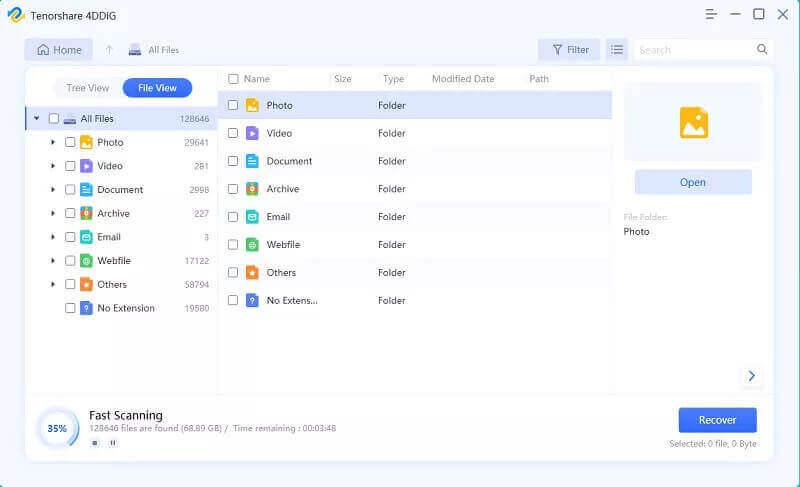
步驟4、掃描過程完成後,它將列出所有刪除的檔案。你可以在復原之前預覽刪除的檔案。

步驟5、指定恢復資料夾,單擊「確定」。
方法2:從Windows 10檔案歷史記錄備份還原意外刪除的檔案
檔案歷史記錄是一個簡單但有效的備份實用程式,可在Windows 10上進行檔案恢復。處於活動狀態時,它會自動備份文檔,音樂,圖片,影片和桌面資料夾以及聯繫人和收藏夾中的檔案。
要從Windows 10檔案歷史記錄備份中還原意外刪除的檔案,請執行以下操作:
- 開啟Windows 資源管理器,右鍵單擊刪除檔案所在的資料夾。
- 選擇還原以前的版本。
- 選擇最相關的「檔案歷史記錄」備份,單擊「開啟」以預覽其內容。
- 選擇要恢復的檔案,單擊預覽窗口底部的綠色「恢復」按鈕以恢復它。
方法3:從資源回收筒中復原刪除的檔案
資源回收筒是一個特殊的資料夾,Windows 10在其中儲存使用Windows 資源管理器刪除的檔案。使用其他應用程式刪除的檔案通常不會出現在資源回收筒中,使用「Shift+Delete」鍵碟快捷鍵刪除的檔案也是如此。從資源回收筒還原檔案時,它們會返回其原始目錄,並帶有其原始名稱和擴充名。
要從資源回收筒中復原刪除的檔案:
- 透過單擊其桌面圖標訪問資源回收筒。你也可以透過過在「執行」對話框(Win+R)中鍵入「shell:RecycleBinFolder」來訪問資源回收筒。
- 突出顯示要恢復的檔案。
- 右鍵單擊任何突出顯示的檔案,選擇「還原」選項。
使用數據恢復軟體在Windows 10上永久刪除檔案還原的好處
面對任何數據丟失情況時,總是有不止一種方法來處理它。你可以付錢給別人來為你恢復數據,但這意味著用你的個人訊息信任陌生人。你也可以從備份中還原刪除的檔案,但這只有在有備份的情況下才有可能。
即使你沒有備份,也只有數據恢復軟體可以讓你自己在Windows 10上取消刪除檔案。要使用它,你不需要任何專門的技術知識或技能。適用於Windows 10的領先數據恢復軟體應用程式(例如「數據恢復」)直觀,可靠,並且以無與倫比的價格提供專業的結果。
防止在Windows 10上意外刪除檔案的3條提示
作為Windows 10用戶,你可以採取多種措施來防止意外刪除檔案:
- 注意你在做什麼:你是否曾經在凌晨3點使用電腦?如果是這樣,你已經知道在這種狀態下犯下嚴重的錯誤並意外刪除錯誤的檔案是多麼容易。每當你在睡眠不足,壓力大或匆忙時必須使用電腦時,請提醒自己注意自己在做什麼,並在單擊之前務必三思而後行。
- 備份數據:沒有足夠的可用儲存空間不是不備份數據的有效藉口。儘管你可能不喜歡花錢在備份硬碟上,但這比丟失重要檔案和沒有系統備份來還原它們要好的多。你無需在昂貴的固態驅動器上花錢,因為任何旋轉的硬碟驅動器都能很好地完成工作。
- 學習鍵碟快捷鍵:沒有比僅僅因為忘記了正確的按鍵而隨意按下各種組合鍵的用戶更危險的了。透過學習常用的Windows 10鍵碟快捷鍵,你不會透過按住「Shift」鍵按「Delete」鍵來意外刪除檔案,因為你了解潛在的後果。
當然,不可能完全消除意外刪除檔案的機會。因此,最好在系統上安裝適用於Windows 10的數據恢復軟體,以便隨時使用。
點擊星星給它評級!
平均評級 4.7 / 5. 計票: 9